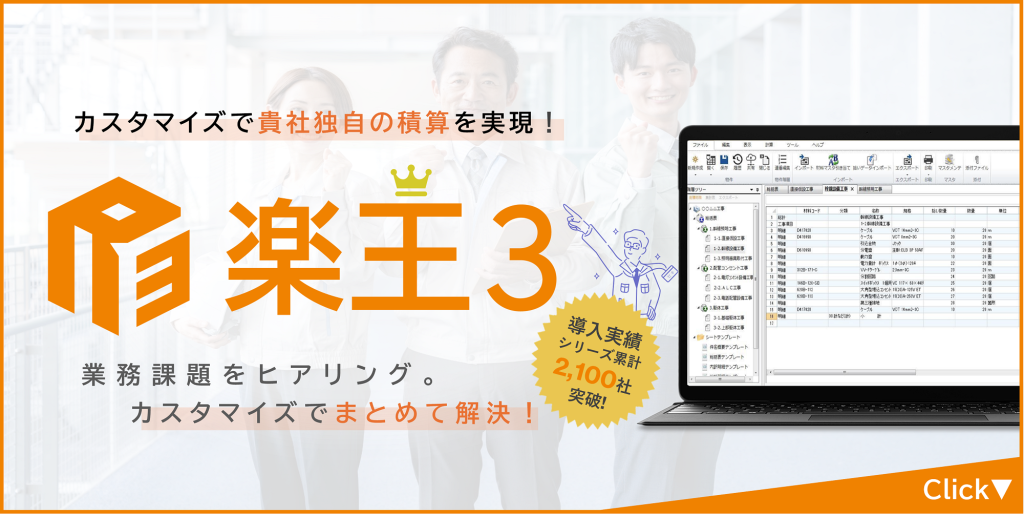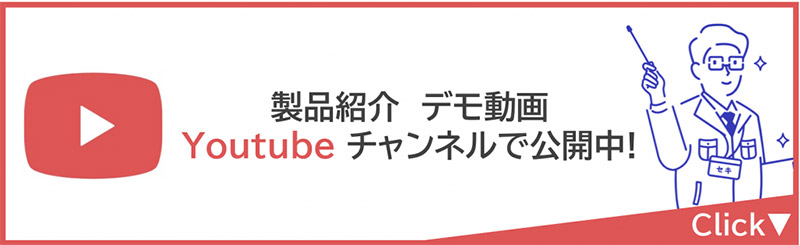こんにちは。アークシステムの佐々木です。
表計算ソフト「エクセル(Excel)」の使い方について解説していきます。
今回はエクセルの作業をより効率的にしてくれる、「ショートカットキー」についてご紹介します。
よく使われる基本的なものから紹介していきますので、ぜひ今回も覚えていきましょう。
※2022年11月時点のoffice365で動作確認しています

目次
ショートカットキーとは?
ショートカットキーとは、決められた複数のキーを同時に押すことで対応する機能を実行する操作です。
マウス操作でメニューのボタン押すなどの手間がなくなるため、作業を効率的に行うことができます。
ショートカットキーを覚えることは多少面倒かもしれませんが、今後の作業効率に大きく影響するため、早いうちに覚えることをお勧めします。
ちなみに私は長い間ショートカットキーを知らずに作業していましたが、ショートカットを覚えてからの作業の楽さと効率化には驚きました。
コピーと貼り付け
私が最もよく使う、「コピー」、「貼り付け」関連のショートカットキーをはじめに説明します。
ショートカットキーの詳細は以下の表を確認してください。
| ショートカットキー | 操作内容 |
| Ctrl+C | 選択している内容をコピーする |
| Ctrl+X | 選択している内容を切り取る |
| Ctrl+V | コピー・切り取った内容を張り付ける |
文字やセルだけではなく、図形、画像、表などもコピーする(切り取る)ことができます。
そして、コピーした(切り取った)ものを任意の場所へ貼り付けることができます。
直前にコピーした(切り取った)内容を張り付けるため、複数処理する場合は注意しましょう。
また、貼り付ける際にオプションを選択することで、「値のみ貼り付け」、「書式のみ貼り付け」などができるので、使いこなすことでより便利になります。
実際の使い方は下記の図でご覧ください。
「Ctrl+C」でセルをコピーします。

「Ctrl+V」でセルに貼り付けます。
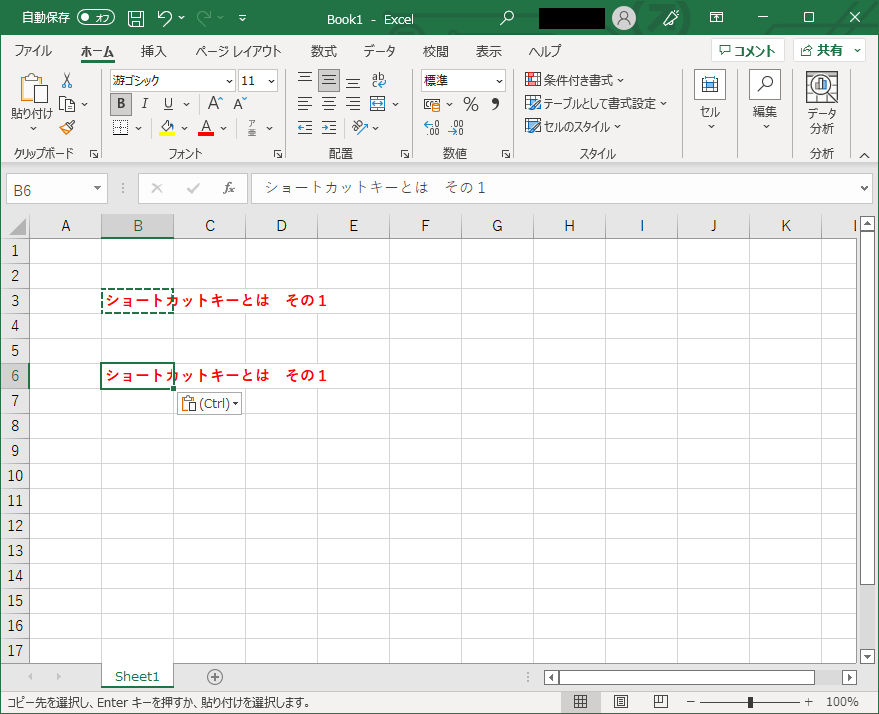
貼り付け後にセルの右下に表示された「(Ctrl)」をクリックします。
今回は「書式(文字色や背景色など)」を選択します。
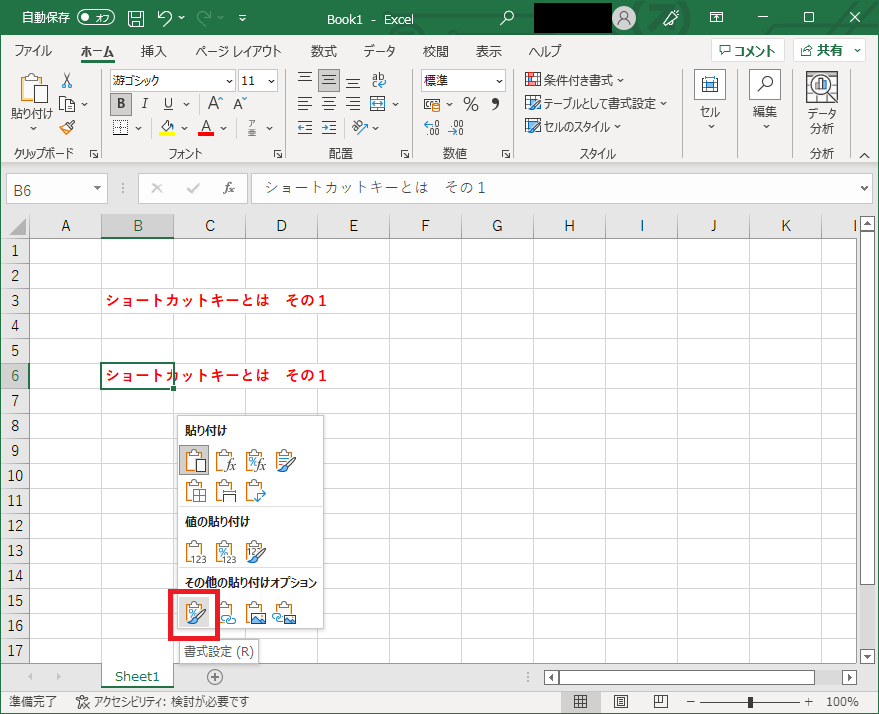
「値」は変わらず、「書式」のみ貼り付けられます。
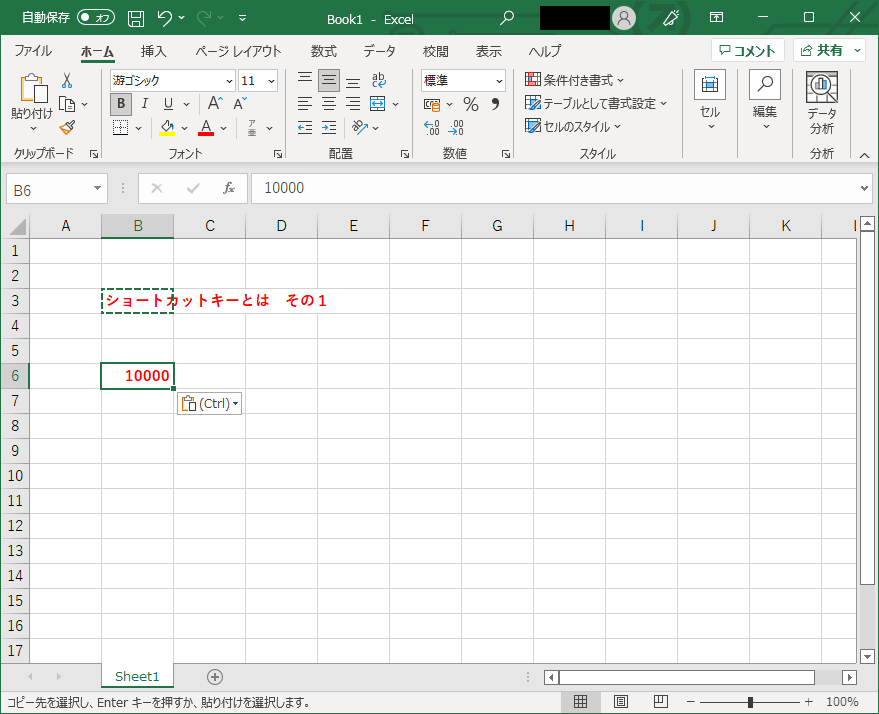
下図のように右クリックメニューからも同様の操作を行うことは可能です。
※「形式を選択して貼り付け」を選択することで、貼り付けオプションを選択できます。
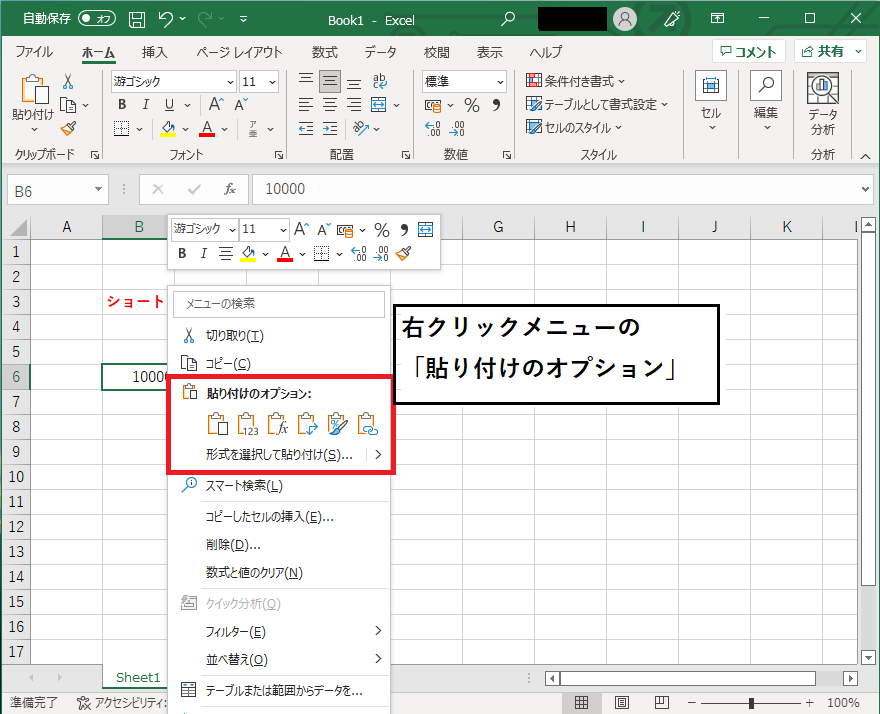
操作を元に戻す、戻した操作の取り消し
直前に入力した内容を元に戻したい、ということはよくあるのではないでしょうか。
元に戻したり、元に戻す前に直したりを手作業で行うと非常に時間がかかったり、間違えて別の変更してしまう…、なんてこともあると思います。
以下ショートカットキーを使うことで、そんな面倒な変更をキー入力だけで簡単に実現することができます。
| ショートカットキー | 操作内容 |
| Ctrl+Z | 操作を元に戻す |
| Ctrl+Y | 元に戻した操作を取り消す |
実行イメージは以下をご覧ください。
変更前はセルに「元の内容」が入力されています。
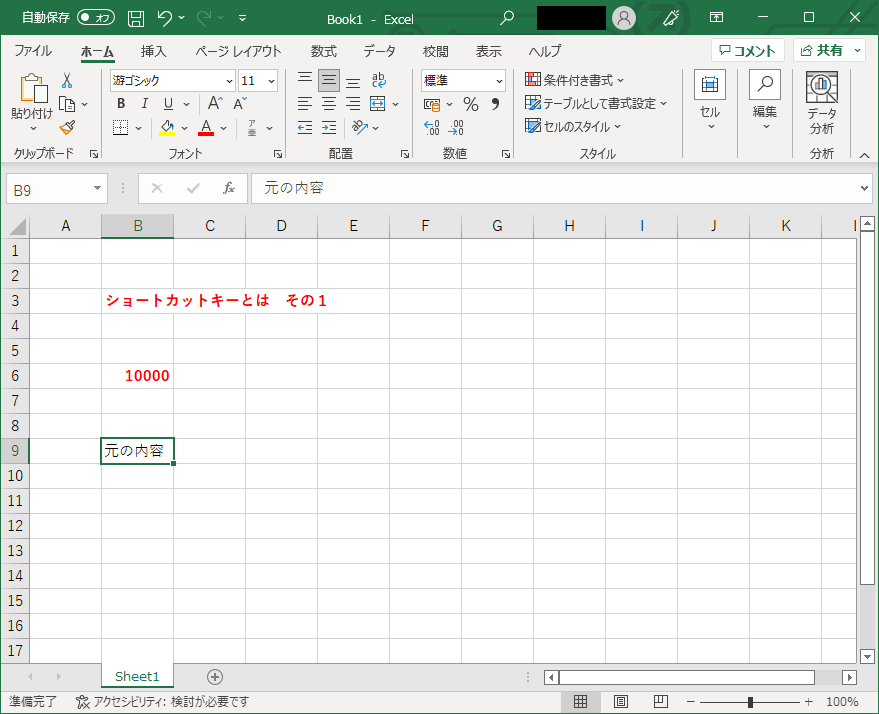
セルの内容を「書き換えた内容」に変更しています。
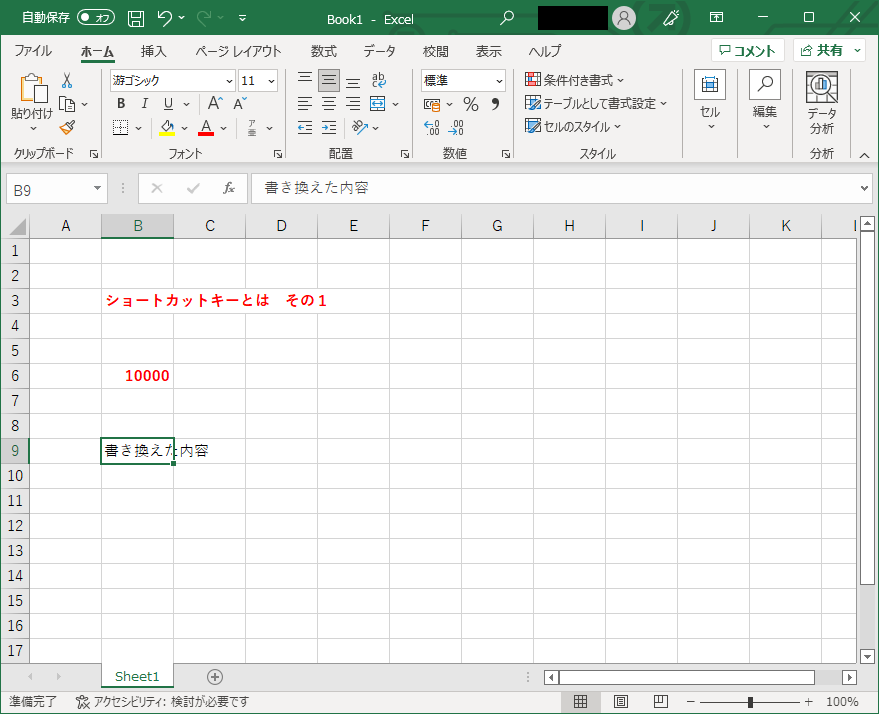
「Ctrl+Z」を入力すると、変更前のセルの状態に戻ります。
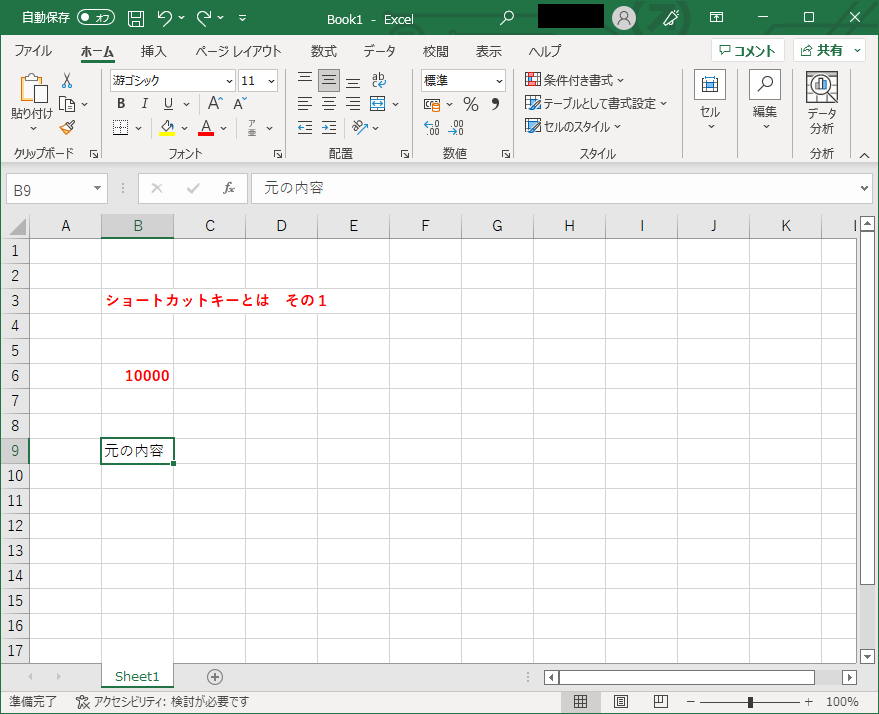
「Ctrl+Y」の入力で、元に戻した操作を取り消され、「書き換えた内容」になります。

非常に便利なショートカットキーですが、注意する必要があります。
「Ctrl+Z」で元に戻した後に編集をしてしまうと、「Ctrl+Y」で元に戻した操作を取り消すことはできません。
編集したことにより、操作が上書きされてしまうからです。
ブックの上書き保存
最後にエクセルを使う上で最も重要な「保存」を行うショートカットキーを説明します。
| ショートカットキー | 操作内容 |
| Ctrl+S | ブックを上書き保存する |
せっかく入力、編集したのに保存せずにエクセルを閉じてしまった…なんてことがないように、このショートカットキーでこまめに上書き保存しましょう!
強制的にエクセルが終了してしまった場合に、一時ファイルから復旧できる場合が多いですが、こまめに保存しておくことに越したことはありません。
エクセルでの作業を効率化するショートカットキー
今回ご紹介したショートカットキーはエクセルで特によく使うものになります。
これらを覚えることでよりエクセルでの作業を効率化出来ますので、ぜひ業務で活用できるように覚えていきましょう。
ご紹介したショートカットキーの一覧
| ショートカットキー | 操作内容 |
| Ctrl+C | 選択している内容をコピーする |
| Ctrl+X | 選択している内容を切り取る |
| Ctrl+V | コピー・切り取った内容を張り付ける |
| Ctrl+Z | 操作を元に戻す |
| Ctrl+Y | 元に戻した操作を取り消す |
| Ctrl+S | ブックを上書き保存する |
次回も引き続きエクセルでよく使われる「ショートカットキー」をご紹介します。
興味のある方はぜひ次回もよろしくお願いします。
業務を効率化する関数を備えた積算ソフト「楽王」
アークシステムでは、建設業向け積算見積ソフト「楽王シリーズ」を提供しています。
数名規模から大手企業まで幅広く支持をいただき、シリーズ累計2100社導入いただいております。
サブスクリプション版 「楽王Link」「楽王Crew」
- 【楽王Link】雛形や材料データ、見積書のオンライン共有で業務標準化!
- 【楽王Crew】担当者がお一人の企業様向け。気軽に始められる
月額制で始めやすくて続けやすく、業務の属人化、ファイル管理、業務工数の削減など、積算業務の課題をまとめて解決いたします!
まずは、気軽に始められるサブスク版で始めましょう!
製品サイトより、ぜひお申込みください!
パッケージ版 「楽王3」
- 【楽王3】業務課題をヒアリングし、まとめて解決可能!組織運用に乗せる充実のサポートが可能な旗艦モデル
自社独自の積算ルールを変えずに、業務をより効率化したい…
初めての積算見積ソフトの導入で、サポートを受けながら利用したい…
色々な業者に問い合わせたけど、自社の要件に合った積算見積ソフトが見つからない…
そのような企業様には、「楽王3」がおすすめ!
貴社独自の計算方法や、材料、単価、帳票の雛形など、業務でのご要件に合わせてカスタマイズし、貴社の業務にベストマッチするソフトを納品。
また、運用に乗る充実のサポート体制も魅力。
業務負担をかけないスケジュールを提示し、しっかり寄り添いサポートいたします。
まずは製品サイトより、お気軽にご要件をお聞かせください!
サブスクリプション版 拾い出しソフト「ヒロイくんⅢ」
積算に必要な「拾い出し」の際には、読み込んだPDFやCAD図面をマウスクリックだけで拾い出せる「ヒロイくんⅢ」もあわせて導入をご検討ください。
誰でも簡単に使えるシンプルさが魅力の製品です。
積算・拾い担当者だけでなく、営業担当者様や職人さんも利用する企業様もいらっしゃいます!
資材の数量や長さ、面積、体積などを簡単操作で拾い出し可能で、自動計算と自動集計により、工数削減はもちろんヒューマンエラーの防止にも寄与します。
拾い出した結果を楽王に取り込む事で、見積内訳を自動作成することも可能です。
製品デモを実施中!
資料請求やデモ依頼は製品サイトより、ぜひお気軽にお申込みください。
★資料請求/無料デモのご依頼はこちらから→「楽王シリーズお問い合わせフォーム」
★お電話でのお問い合わせはこちらから→045-451-5121045-451-5121